- লেখক Abigail Brown [email protected].
- Public 2023-12-17 06:40.
- সর্বশেষ পরিবর্তিত 2025-01-24 12:03.
কী জানতে হবে
- হ্যান্ডস-ডাউন সবচেয়ে সহজ: উইন্ডোজে Ctrl+ F বা কমান্ড+ টিপুন একটি ম্যাকে F ।
- বেশিরভাগ বিকল্পগুলি কিছু ধরণের উন্নত অনুসন্ধানের অনুমতি দেয় যেমন কেস সংবেদনশীল বা পুরো শব্দের মিল।
এই নিবন্ধটি ব্যাখ্যা করে যে কীভাবে একটি ওয়েব ব্রাউজার, অ্যাডোব রিডার বা ম্যাকের প্রিভিউ অ্যাপ ব্যবহার করে পিডিএফ অনুসন্ধান করতে হয়।
আপনার ওয়েব ব্রাউজার ব্যবহার করে কিভাবে পিডিএফ সার্চ করবেন
আপনি এটি দেখতে যে অ্যাপ্লিকেশনটি ব্যবহার করছেন তার উপর নির্ভর করে একটি PDF এ একটি শব্দ বা বাক্যাংশ অনুসন্ধান করার বিভিন্ন উপায় রয়েছে৷ পিডিএফ দেখার সবচেয়ে সাধারণ উপায় হল গুগল ক্রোম বা মাইক্রোসফ্ট এজ এর মত ওয়েব ব্রাউজার।পিডিএফ ওয়েবের পরিবর্তে আপনার কম্পিউটারে অবস্থিত হলেও, এটি প্রায়শই আপনার ডিফল্ট ব্রাউজারে খুলবে। ম্যাক ব্যবহারকারীদের জন্য জিনিসগুলি একটু ভিন্ন, যারা প্রিভিউতে খোলার জন্য তাদের ম্যাকে একটি পিডিএফ পাবেন, একটি সহজ অ্যাপ যা বেশিরভাগ ফাইলের পূর্বরূপ দেখতে সক্ষম৷
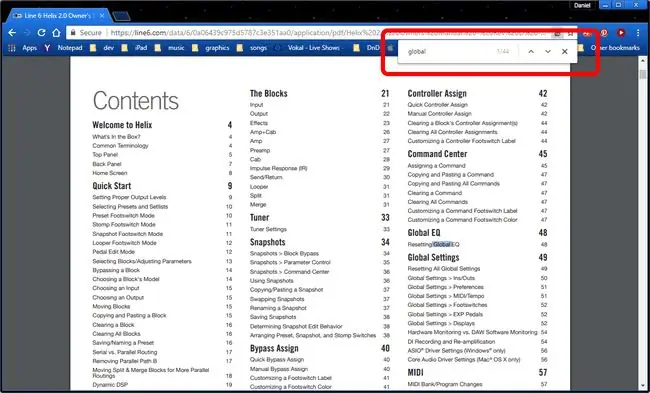
বেশিরভাগ বিকল্পগুলি কিছু ধরণের উন্নত অনুসন্ধানের অনুমতি দেয় যেমন পুরো শব্দের মিলের ক্ষেত্রে সংবেদনশীল। আপনি যদি PDF এ একটি শব্দ অনুসন্ধান করতে চান এবং আপনার ব্রাউজার সম্পূর্ণ শব্দের মিল সমর্থন না করে, তাহলে অনুসন্ধান বাক্যাংশের শুরুতে বা শেষে একটি স্পেস দিন।
আপনি গুগল ক্রোম, মাইক্রোসফ্ট এজ, অ্যাপল সাফারি, মজিলা ফায়ারফক্স বা এমনকি ইন্টারনেট এক্সপ্লোরার ব্যবহার করুন না কেন, একটি নির্দিষ্ট শব্দ বা বাক্যাংশের জন্য পিডিএফ অনুসন্ধান করা বেশ সহজ। বেশিরভাগ ওয়েব ব্রাউজার ব্রাউজারের মধ্যে একটি রিডারে একটি PDF খোলে।
ফাইন্ড কীবোর্ড শর্টকাট ব্যবহার করে অনুসন্ধান করুন। একটি উইন্ডোজ কম্পিউটারে, Ctrl+ F ব্যবহার করুন। একটি ম্যাকে, এটি হল কমান্ড+ F।
- Google Chrome পরের ম্যাচ বা আগের ম্যাচ খুঁজে পেতে আপ এবং ডাউন বোতাম সহ একটি সহজ ফাইন্ড ইন্টারফেস রয়েছে এবং একটি X অনুসন্ধান উইন্ডো বন্ধ করতে বোতাম।
- Microsoft Edge শীর্ষ জুড়ে একটি বার খোলে। বাম এবং ডান বোতামগুলি ছাড়াও যা পরবর্তী খুঁজুন এবং পূর্ববর্তী খুঁজুন, আপনি অপশন বোতামে ক্লিক করে পুরো শব্দের সাথে মিল রাখতে পারেন, যার মানে আজকের দিনের সাথে মিলবে না। এছাড়াও আপনি একটি কেস-সংবেদনশীল অনুসন্ধান চয়ন করতে পারেন৷
- Apple-এর Safari ব্রাউজারে বাম এবং ডান বোতাম রয়েছে যা পরবর্তী খুঁজুন এবং পূর্ববর্তী খুঁজুন।
- মোজিলা ফায়ারফক্সের সার্চ বার স্ক্রিনের নীচে প্রদর্শিত হবে। পরবর্তী খুঁজুন এবং পূর্ববর্তী খুঁজুন-এর জন্য আপ এবং ডাউন বোতাম ছাড়াও, আপনি Match Case, পুরো শব্দ এবং সব হাইলাইট করতে পারেনযদি আপনি প্রতিটি মিলিত বাক্যাংশ হাইলাইট করতে চান।
- Internet Explorer পরবর্তী খুঁজুন এবং পূর্ববর্তী খুঁজুন এর জন্য বাম এবং ডান বোতাম সহ একটি ছোট উইন্ডো প্রদর্শন করে।বিশেষ নোট হল কালো ডাউন বোতাম। এই বোতামটি কেস সংবেদনশীল অনুসন্ধান, পুরো শব্দ অনুসন্ধান বা পূর্ণ পাঠক অনুসন্ধান এর জন্য একটি মেনু খুলবে, যা প্রতিটি মিলে যাওয়া শব্দ বা শব্দগুচ্ছের জন্য একটি সূচক তৈরি করে৷
Microsoft আর Internet Explorer সমর্থন করে না এবং আপনাকে নতুন এজ ব্রাউজারে আপডেট করার পরামর্শ দেয়। নতুন সংস্করণ ডাউনলোড করতে তাদের সাইটে যান৷
Adobe Reader ব্যবহার করে কিভাবে পিডিএফ সার্চ করবেন
Windows-ভিত্তিক পিসিতে বেশিরভাগ পিডিএফ ডিফল্টভাবে ওয়েব ব্রাউজারে খোলে, কিন্তু যদি আপনার Adobe Reader ইনস্টল থাকে, তাহলে এটি রিডারে খুলতে পারে।
Adobe Reader ইন্টারনেট এক্সপ্লোরারের মতো একই ইন্টারফেস ব্যবহার করে। অথবা, সম্ভবত আরও সঠিকভাবে, ইন্টারনেট এক্সপ্লোরার রিডারের ইন্টারফেস ধার করে। Ctrl+F (অথবা একটি Mac এ Command+F) ব্যবহার করে একটি অনুসন্ধান শুরু করুন এবং পূর্ববর্তী বা পরবর্তী মিল খুঁজে পেতে বাম এবং ডান তীরগুলি ব্যবহার করুন৷ নিচের তীরটি পুরো শব্দ অনুসন্ধান, কেস সংবেদনশীল অনুসন্ধান এবং সম্পূর্ণ পাঠক অনুসন্ধান সহ একটি মেনু প্রদান করে, যা সমস্ত মিলের একটি সূচক তৈরি করে।
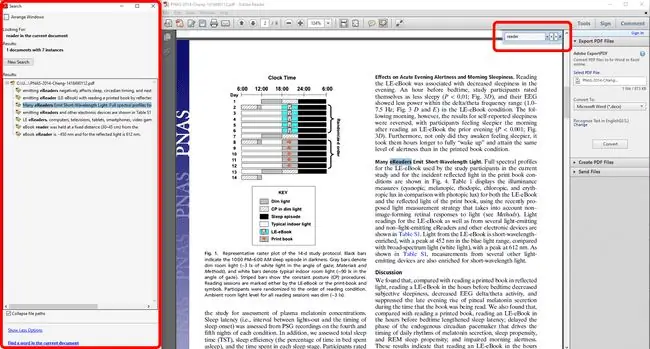
ম্যাকের পূর্বরূপ অ্যাপ ব্যবহার করে কীভাবে একটি পিডিএফ অনুসন্ধান করবেন
আপনি যদি আপনার Mac-এ একটি PDF ডাবল-ক্লিক করেন, এটি ডিফল্টরূপে পূর্বরূপ অ্যাপে খোলে।
উপরের-ডান কোণে সার্চ বারটি সর্বদা পূর্বরূপ উপস্থিত থাকে, কিন্তু কমান্ড+ F শর্টকাট এখনও কাজ করে এবং থাকবে সার্চ বারে আপনার কার্সার। আপনি অনুসন্ধান করার পরে, সমস্ত পাওয়া শব্দ বা বাক্যাংশের একটি সূচী পর্দার বাম দিকে প্রদর্শিত হবে। সমস্ত পাওয়া ফলাফলগুলি প্রিভিউতে হাইলাইট করা হয়েছে, বর্তমান পাওয়া বাক্যাংশটি হলুদের পরিবর্তে সবুজে হাইলাইট করা হয়েছে৷
আগের খুঁজুন এবং পরবর্তী খুঁজুন এর জন্য স্ক্রিনের শীর্ষে বাম এবং ডান তীরগুলিতে ক্লিক করে ম্যাচগুলির মাধ্যমে টগল করুন৷






